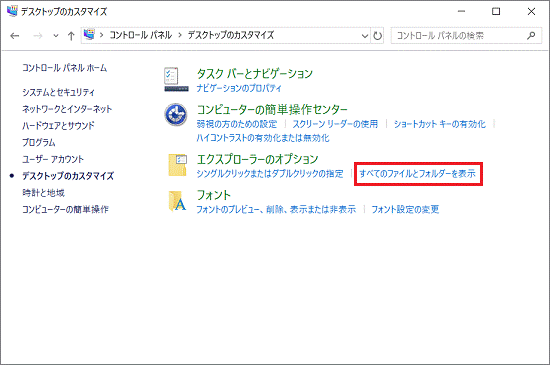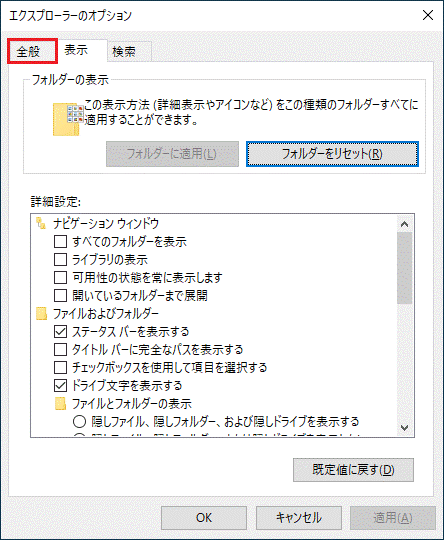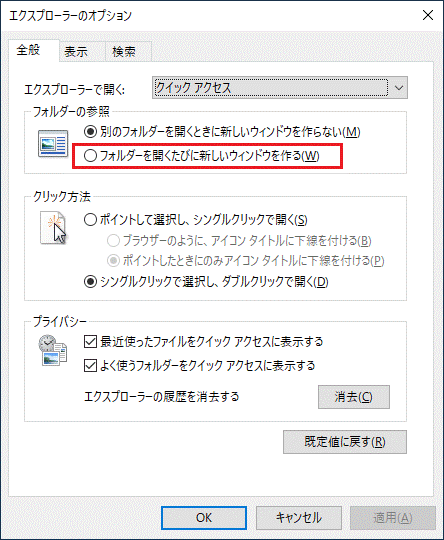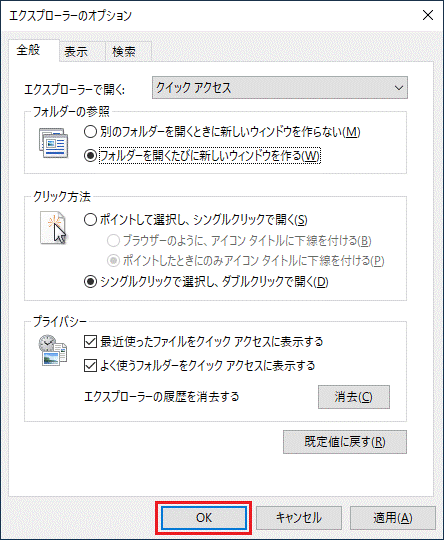一時的に別のウィンドウでフォルダーを開きたいときは、フォルダーを右クリックし、「新しいウィンドウで開く」をクリックします。
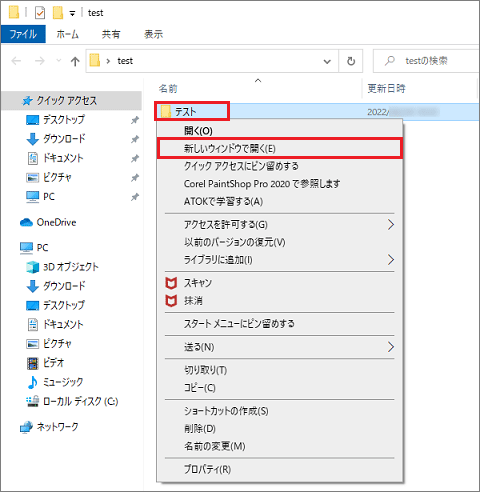
Q&Aナンバー【2806-0297】更新日:2022年3月31日
このページをブックマークする(ログイン中のみ利用可)
| 対象機種 | すべて |
|---|---|
| 対象OS |
|
フォルダーオプションから、フォルダーの開き方を設定できます。
常に別のウィンドウでフォルダーを開くようにする方法は、次のとおりです。
一時的に別のウィンドウでフォルダーを開きたいときは、フォルダーを右クリックし、「新しいウィンドウで開く」をクリックします。
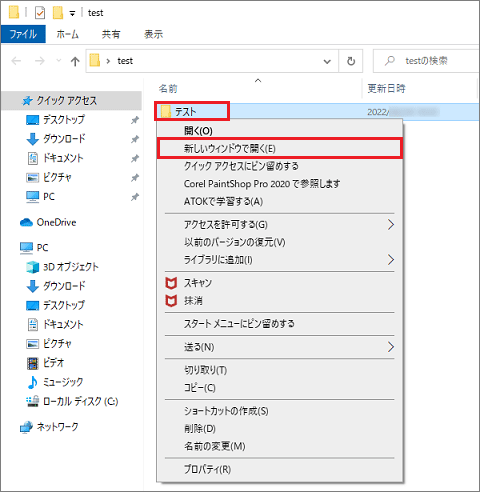

お使いの環境によっては、表示される画面が異なります。
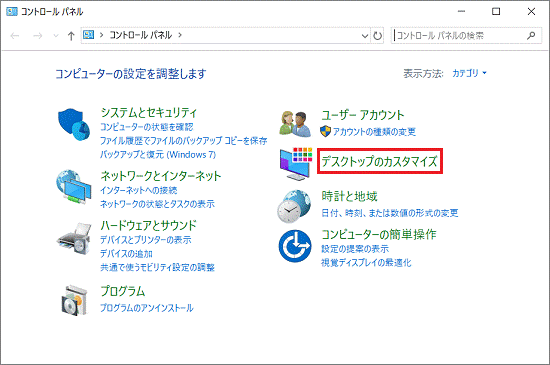
表示方法が「大きいアイコン」または「小さいアイコン」の場合は、「エクスプローラーのオプション」アイコンをクリックし、手順4.に進みます。![]()